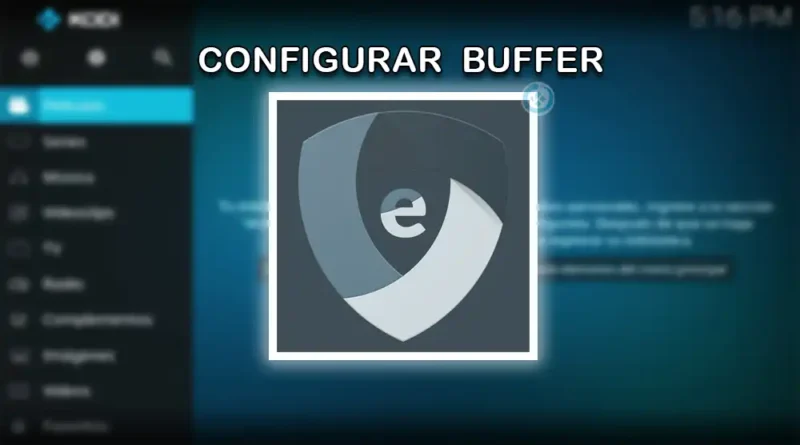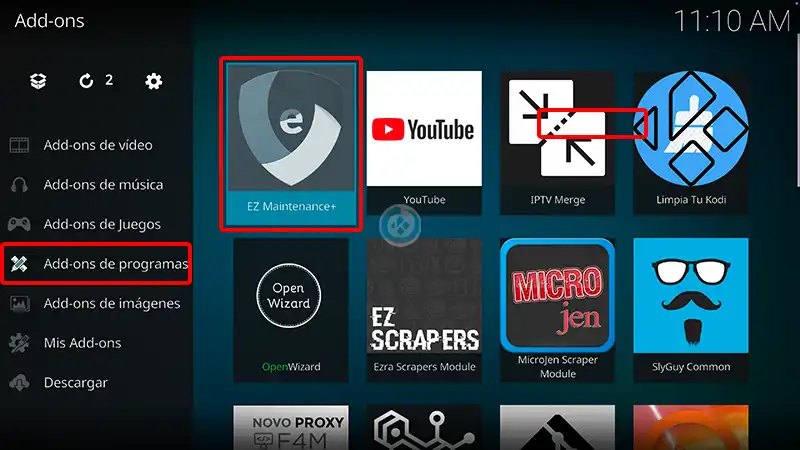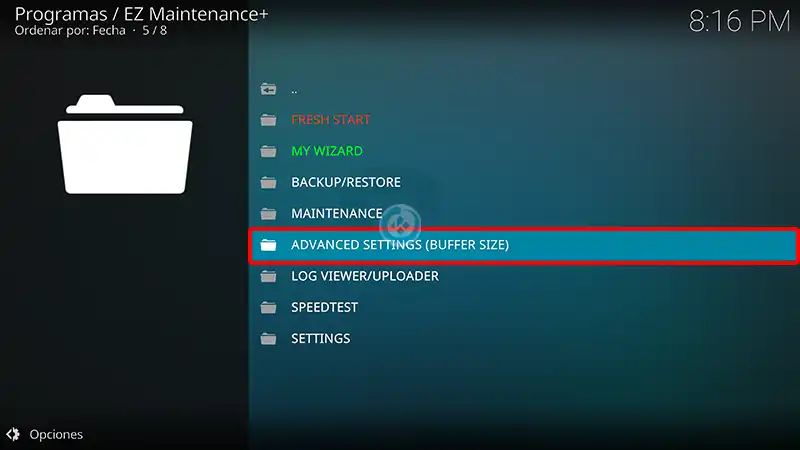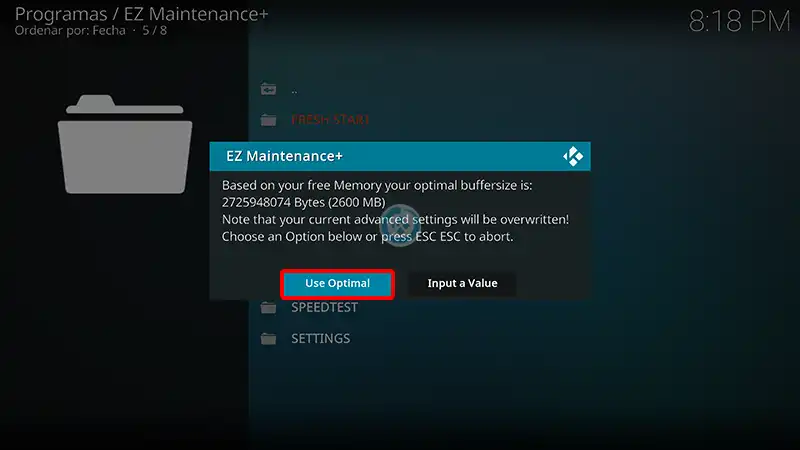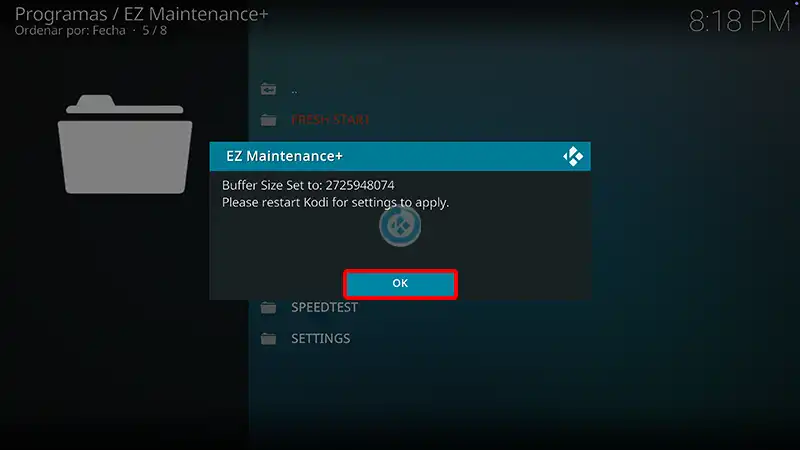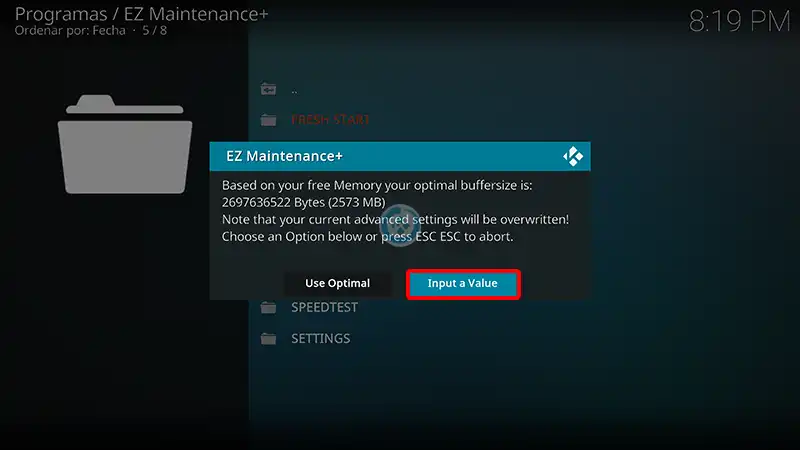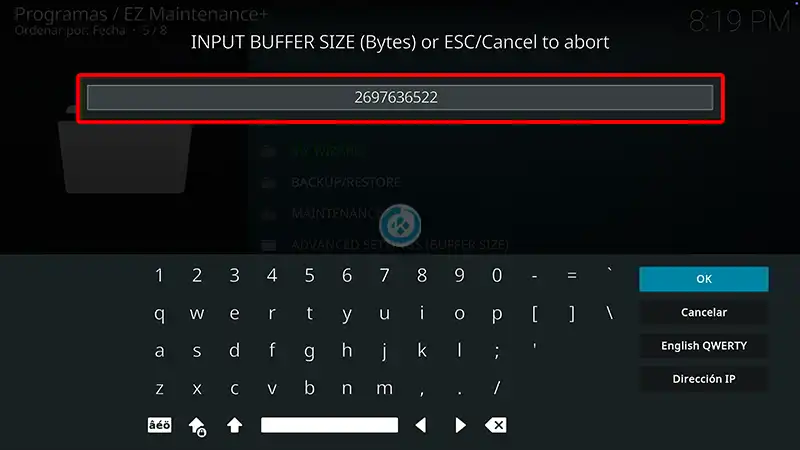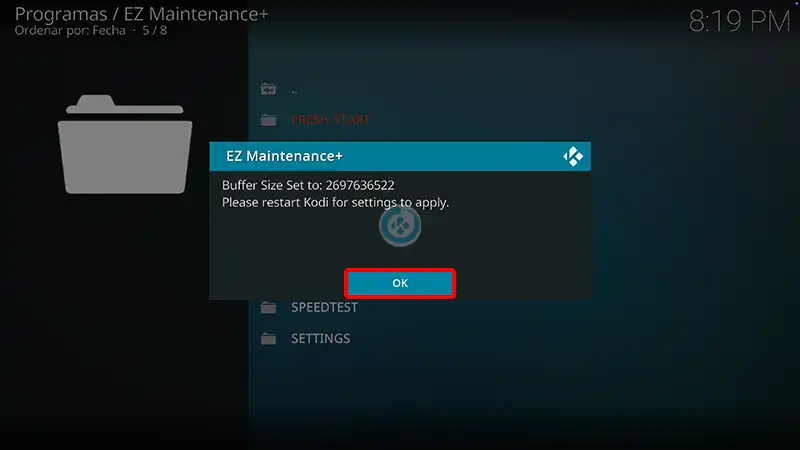Cómo Configurar el Buffer en Kodi
Configurar el buffer en Kodi es una de las mejores maneras de optimizar la reproducción de contenido, especialmente cuando se utiliza para ver películas, series, deportes en vivo o cualquier tipo de streaming.
El buffer en Kodi funciona como un espacio temporal que almacena datos mientras se reproducen, lo que ayuda a reducir las interrupciones ocasionadas por problemas de conexión o velocidades inestables en la red.
Utilizando el addon EZ Maintenance, este proceso se vuelve mucho más sencillo, ya que permite ajustar los parámetros del buffer de manera rápida y efectiva.
|Quizá te interese: Cómo Instalar Addon OpenWizard en Kodi [Mantenimiento]
Al configurar correctamente el buffer, puedes disfrutar de una experiencia de visualización más fluida, evitando pausas o tiempos de espera prolongados mientras el contenido carga.
Entre los aspectos positivos de realizar esta configuración se encuentran:
– Reducción de interrupciones: El buffer evita pausas frecuentes durante la reproducción.
– Optimización para conexiones lentas: Permite cargar más contenido por adelantado, ideal para redes menos veloces.
– Mejor desempeño en dispositivos de gama baja: Configurar el buffer puede aliviar la carga en dispositivos con recursos limitados, optimizando la reproducción.
El tutorial es compatible con Kodi 21 y 20 y puede aplicarse a todas las plataformas y dispositivos, incluyendo Android, Windows, macOS, Fire TV y más.
A continuación explicaremos dos métodos de configurar el buffer, una es el método automático y otro el método manual.
Se recomienda hacer un backup antes de seguir el procedimiento.
Si no tienes conocimientos en el tema puedes optar por el método automático, si notas que no te funciona, puedes ir haciendo pruebas con el método manual. Debes tomar en cuenta la cantidad de memoria RAM que tengas.
Por último, si aprecias el trabajo que realizamos en Mundo Kodi y deseas apoyarnos para que podamos seguir manteniéndonos en línea y proporcionando contenido de calidad, te invitamos a hacer clic en el siguiente enlace.
Tu apoyo es fundamental para que podamos continuar ofreciendo tutoriales, guías, y actualizaciones sobre los mejores addons para Kodi.
Como usuarios de Kodi recomendamos el uso de IPVanish VPN para tener acceso total a todos los addons, incluidos torrents.
Los mayores beneficios son:
> Dispositivos ilimitados con una suscripción
> Garantía de devolución de dinero de 30 días
> Soporte 24/7
> Completa privacidad y anonimato en Internet y Kodi
> Múltiples plataformas
> Elimina Geo-Bloqueo
> Cambio de DNS
> Descuento especial para usuarios de Mundo Kodi
Para más información aquí
Cómo Configurar el Buffer en Kodi
Los pasos para realizar la instalación son los siguientes:
1. Abrimos Kodi
Para poder continuar con el tutorial es necesario tener previamente instalado el addon EZ Maintenance – TUTORIAL
2. Nos dirigimos a Add-ons
3. Add-ons de programas > EZ Maintenance
4. ADVANCED SETTINGS (BUFFER SIZE)
Método Automático
5. Seleccionamos Use Optimal
6. Damos OK y reiniciamos Kodi
Método Manual
7. Para el método manual, en lugar de seleccionamos Use Optimal, damos en Input a Value
8. A continuación nos pedirá ingresar el valor que asignaremos al Buffer
Aquí no podremos mencionar que cantidad colocar ya que eso depende de la memoria de cada dispositivo. La cantidad debe ingresarse en bytes, desde aquí puedes hacer la conversión.
9. Damos OK para confirmar y reiniciamos Kodi
10. ¡Listo! El tutorial como configurar el buffer en Kodi ha concluido.
Conclusión
Configurar el buffer en Kodi utilizando el addon EZ Maintenance es una solución práctica y efectiva para mejorar la experiencia de reproducción de contenido.
Ajustar estos parámetros puede marcar una gran diferencia, especialmente si enfrentas problemas de conexión inestable o interrupciones frecuentes.
Con este ajuste, podrás disfrutar de una reproducción más fluida y estable, aprovechando al máximo el potencial de tu dispositivo y de Kodi como plataforma de entretenimiento. Independientemente del tipo de contenido que desees ver, esta configuración es una herramienta invaluable para garantizar una experiencia de streaming sin contratiempos.
Agradecimiento
Agradecemos al desarrollador por su increíble trabajo en la creación y desarrollo del addon.
Gracias a su dedicación y esfuerzo, este complemento ha podido ser compartido con la comunidad, brindando una herramienta valiosa para todos los usuarios de Kodi.
Esperamos que el tutorial como configurar el buffer en Kodi haya sido de ayuda. Si encuentras útil este contenido y deseas apoyarnos para que podamos seguir ofreciendo guías y tutoriales de calidad.
Tu apoyo es fundamental para que podamos continuar brindando actualizaciones, guías y recursos de calidad.
Agradecemos profundamente tu contribución y compromiso con nuestra comunidad, si deseas apoyar al proyecto puedes dar clic aquí.
Si tienes alguna duda puedes dejarla en los comentarios o en cualquier de nuestras redes sociales.
Renuncia de Responsabilidad
Mundo Kodi no se hace responsable de cualquier daño o pérdida de información que pueda ocurrir al utilizar la aplicación Kore o cualquier otro software mencionado en nuestro sitio.
Nuestra intención es únicamente informar y compartir herramientas que puedan mejorar tu experiencia con Kodi, utilizando contenido disponible en Internet.
Es importante destacar que Mundo Kodi y todo el material aquí mencionado no son oficiales.
Por favor, no realices quejas o reclamos en el foro oficial de Kodi con respecto a estos complementos o aplicaciones, ya que no estamos vinculados con sus desarrolladores.
Además, no estamos asociados con ningún vendedor de dispositivos o servicios IPTV. El contenido mencionado en Mundo Kodi es gratuito a menos que se indique lo contrario.
Para más información, sigue este enlace.